Son güncellemeler ile yeni ayarlar da eklenen Chrome internet tarayıcısı için Google Chrome ipuçları açıklıyoruz. Bu özelliklerden çoğunu bilmiyor olabilirsiniz. İşinize yarayacak ipuçlarını kullanmak için okumaya devam edin.
İpucu 1) Önerilen Sayfaları Gizleme
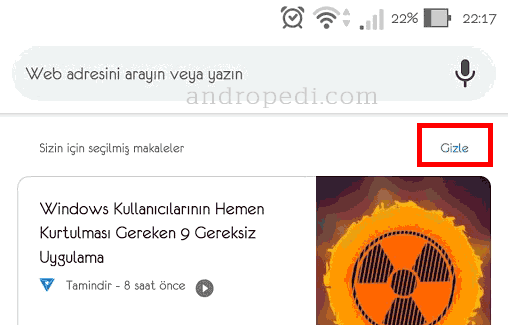
Google Chrome uygulamasını yeni açtığınızda ilk sayfanın alt tarafında bulunan “Sizin için önerilen makaleler” başlığı altında bulunan önerilen sayfaları gizlemek artık mümkün. Yeni eklenen ayarla bu başlığın üst sağ tarafında bulunan “Gizle” yazısına tıklayarak bu bölümün artık gösterilmesini kapatmış olursunuz.
İpucu 2) Açık Sayfalar Arasında Kaydırarak Gezinebilme
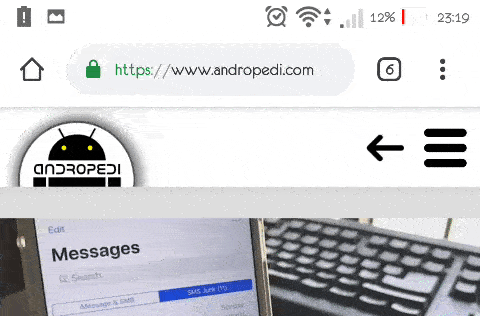
Eğer aynı anda birden fazla internet sayfası açtıysanız ve diğer sayfalara hemen geçmek isterseniz site adresinin yazılı olduğu üst kısımdaki kutucuğa parmağınızla basılı tutup sağa sola kaydırmanız yeterli. Bu şekilde açık sekmeler arasında geçiş yapabilirsiniz.
İpucu 3) Facebook ve Twitter Bildirimlerini Chrome Uygulamasından Alma
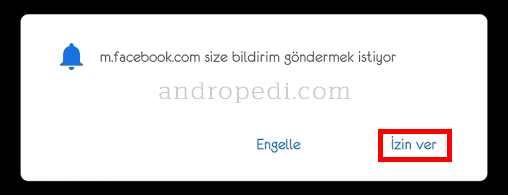
Facebook ve Twitter uygulamasının bildirimleri çok sık geliyorsa ve sizi rahatsız ediyorsa bu uygulamaların içinden bildirimleri kapatarak bu bildirimleri sadece Google Chrome üzerinden alabilirsiniz.
Bunu yapmak için Chrome uygulamasından Facebook sitesine giriş yaptığınızda size otomatik olarak bildirim gönderme onayı soracak. Buna onay vererek Facebook bildirimlerini Chrome üzerinden açabilirsiniz. Eğer böyle bir uyarı gelmezse de Facebook sayfasında sağ üst kısımda bulunan menü işaretine tıkladıktan sonra açılan menüde aşağı doğru gidin. “Hesap Ayarları” sayafasını açarak “Bildirimler” ayarını aktif hale getirmeniz gerekiyor.
Twitter için de mobile.twitter.com adresine giderek hesabınıza giriş yaptıktan sonra site size otomatik olarak bildirimleri açıp açmayacağınızı soracak. Bu soruya onay vererek bildirimleri açabilirsiniz. Eğer Twitter bu soruyu sormazsa sağ üst kısımdaki menüden “push bildirimleri”ni aktif hale getirebilirsiniz.
İpucu 4) Sayfa İndirme Seçeneği
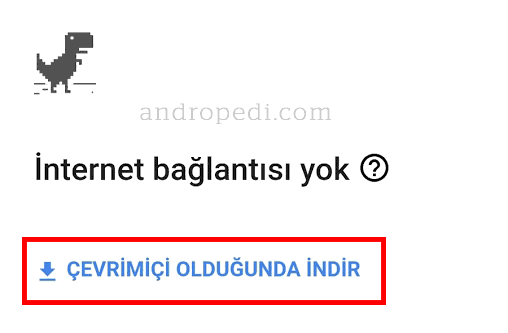
Eğer internetin az çektiği bir yerdeyseniz ve bir web sayfasına ulaşmak için sürekli yenile butonuna tıklıyorsanız artık buna gerek yok. Bir sayfa açmaya çalışırken internet bağlantınız zayıfsa ve sayfayı açamıyorsanız Chrome size bu sayfayı internet geldiğinde indirip indirmeyeceğini soracak. Buna evet diyerek telefonunuz internete bağlanır bağlanmaz açmaya çalıştığınız sayfanın yüklenmesini sağlayabilirsiniz. Eğer internet yokken canınız sıkılıyorsa da üstteki resimde gösterdiğimiz sayfadaki Dinozor resmine tıklarsanız çok eğlenceli ve basit bir oyun başlayacak, şaka yapmıyoruz :)
İpucu 5) Kolayca Kelime Arama
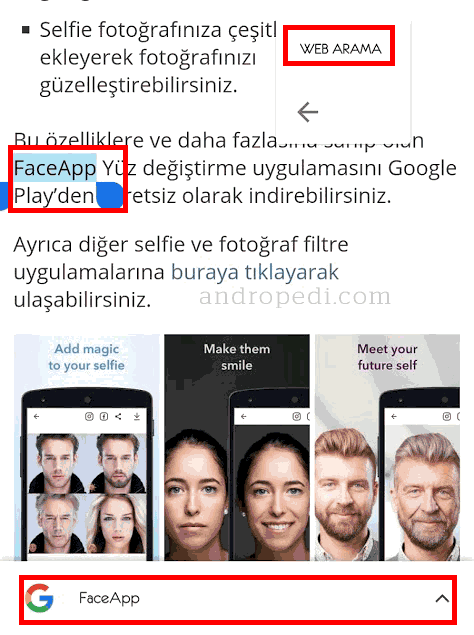
Web sayfasında gezinirken sayfada bulunan bir kelime hakkında Google’da arama yapmak isterseniz kelimeye basılı tutun. Bu şekilde kelime seçildiğinde sayfanın alt tarafında Google işaretli bir satır açılacak. Bu satırı genişlettiğinizde sayfadan ayrılmadan o kelimenin Google’da arandığını göreceksiniz.
İpucu 6) Ana Sayfa İkonu Ekleme
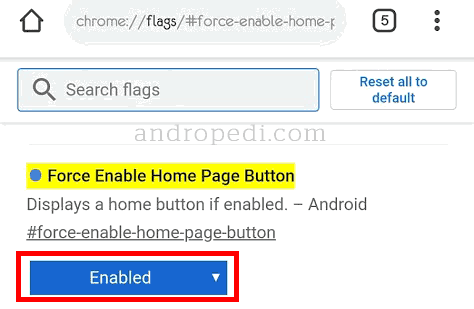
Chrome ipuçları için bir diğer işe yarar ayarı nasıl yapacağınızı yazalım. Adres çubuğunun başında ev simgesi şeklinde ana sayfa ikonu yoksa bu ikonu kolayca ekleyebilirsiniz. Böylece herhangi bir sayfadayken bu ikona tıklayarak kolayca Chrome ana sayfasına dönebilirsiniz. Simgeyi eklemek için adres çubuğuna bunu yazın:
chrome://flags/#force-enable-home-page-button Açılan ayar sayfasında “Force Enable Home Page Button” ayarını “Enabled” olarak seçin ve Chrome iki defa kapatıp açın. Adres çubuğunun başına ev simgesi yerleştiğini göreceksiniz. Tekrar bu simgeyi kapatmak isterseniz “Default” veya “Disabled” seçeneğini seçebilirsiniz.
İpucu 7) Web Sayfasını PDF olarak kaydetme
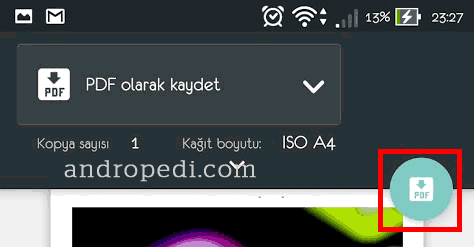
Chrome internet tarayıcısının bir diğer işe yarar özelliği ise gezdiğiniz sayfanın PDF olarak telefonunuza kaydedilebilmesi. Bu şekilde sayfayı PDF olarak telefonunuza kaydedip internet yokken bile sayfayı PDF ile telefonunuzda açabilirsiniz. Sayfayı PDF olarak kaydetmek için sayfadayken sağ üstteki Chrome menüsüne dokunun. Menüden “Paylaş” seçeneğini seçin ve “Yazdır” simgesine tıklayın. Açılan sayfada “PDF olarak kaydet” yazısını seçtikten sonra PDF ikonuna tıklayarak sayfayı telefonunuza kaydedebilirsiniz.
İpucu 8) Telefon Numaraları ve Adresler
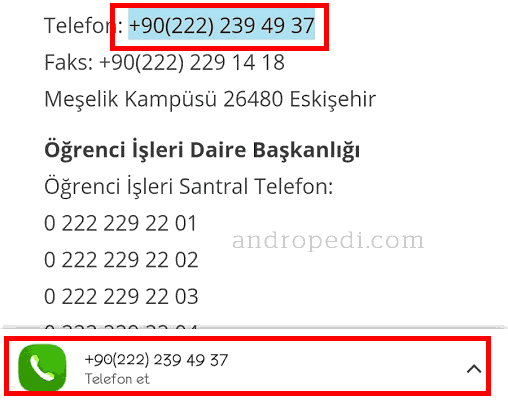
Web sayfalarındaki telefon numaralarını hemen arayabilir veya adresleri Google Maps üzerinde kolayca açabilirsiniz. Bazı web sayfalarında zaten telefon numaraları ve adresler link olarak tıklanabilir şekilde ayarlanmış oluyor ve tıkladığınızda hemen telefon numarası çevrilebiliyor. Fakat web sitesi bu tıklanma özelliğini eklememiş olsa bile telefon numarasını basılı tutarak seçtiğinizde açılan menüde hemen arama yapma seçeneği çıkıyor.
İpucu 9) Web Sitesinde Yakınlaştırma Yapma

Bazı internet siteleri her ne kadar zaten iki parmak ile yakınlaştırma ve uzaklaştırmaya izin verse de bazı siteler buna izin vermeyebiliyor. Bu durumda bazı küçük yazıları veya resimleri görmek zorlaşabiliyor. Eğer site ayarına bakmaksızın her internet sayfasında iki parmak ile zoom yapabilmek istiyorsanız Chrome ayarlarına gelin ve ayarlar sayfasından “Erişilebilirlik” yazısına tıklayın. Bu erişilebilirlik sayfasında “Yakınlaştırmayı etkinleştirmeye zorla” seçeneğini aktif ederseniz yakınlaştırmaya izin vermeyen sitelerde bile iki parmak ile yakınlaştırma yapabilirsiniz.
İpucu 10) Otomatik Ses Çıkaran Sayfaları Sessize Alma
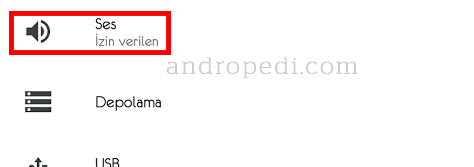
İnternet sayfalarında gezinirken bazı video veya ses efektleri otomatik olarak oynamaya başlayabilir ve telefonunuzdan aniden reklam sesleri yükselebilir. Eğer böyle sitelerin veya tüm sitelerin ses çıkarmasını kapatmak isterseniz bunu da ayarlardan yapmanız mümkün. Chrome uygulamasını açtıktan sonra sağ üstteki menüye dokunarak “Ayarlar” sayfasına gelin. Ayarlar sayfasında “Site Ayarları” yazısına dokunun. Açılan sayfada tüm siteler için verilen izinleri görebilirsiniz. En altlara doğru “Ses” yazan yere tıklayın ve “Sitelerin ses çalmasına izin ver” yazısına tıklayarak pasif duruma getirin. Bu şekilde tüm sitelerin sesleri kapanmış olur. İsterseniz de aynı sayfadan alt kısımda bulunan “site istisnası ekle” yazısına tıklayarak sadece izin verdiğiniz sitelerin sesini açabilirsiniz.
Chrome uygulamasında işe yarar 10 ipucunu sizlerle paylaştık. Daha birçok Chrome ipuçları ve ayar var. Bunları da daha sonraki yazılarımızda paylaşacağız. Chrome ipuçları ve diğer uygulama ipuçları yazılarımızı kaçırmamak için sitemizi takip etmeyi unutmayın. Chrome ile ilgili ayar ve herhangi bir sorun varsa aşağıdaki yorum bölümünden yazabilirsiniz.
Diğer Android İpuçları yazılarımıza göz atmak için buraya tıklayabilirsiniz.
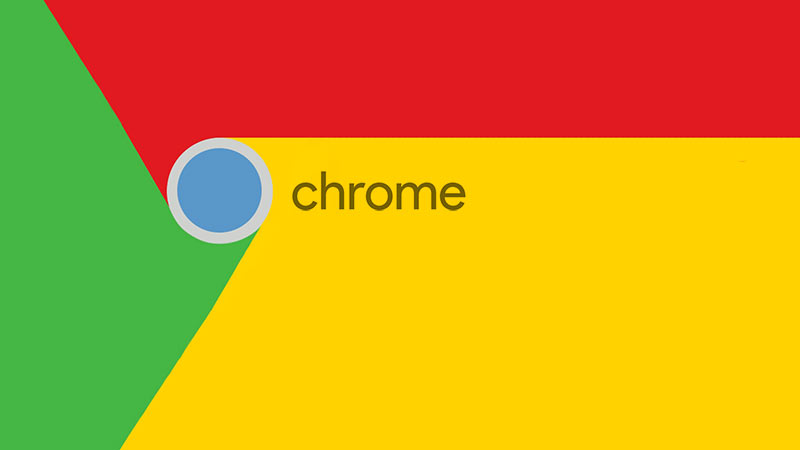
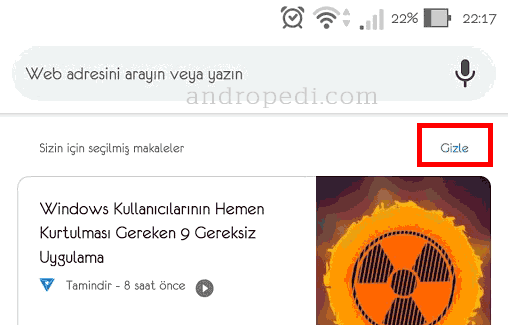
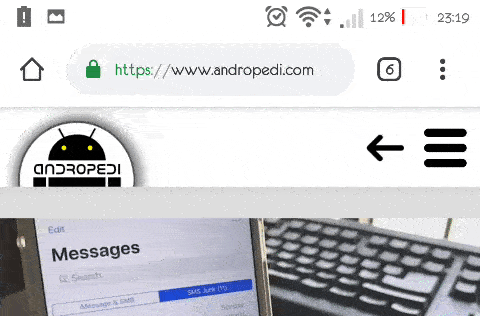
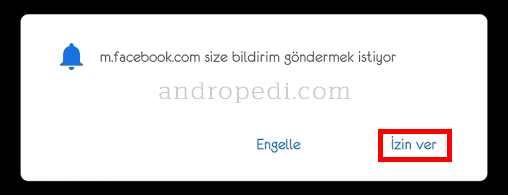
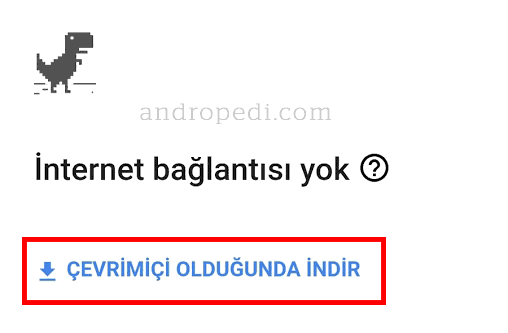
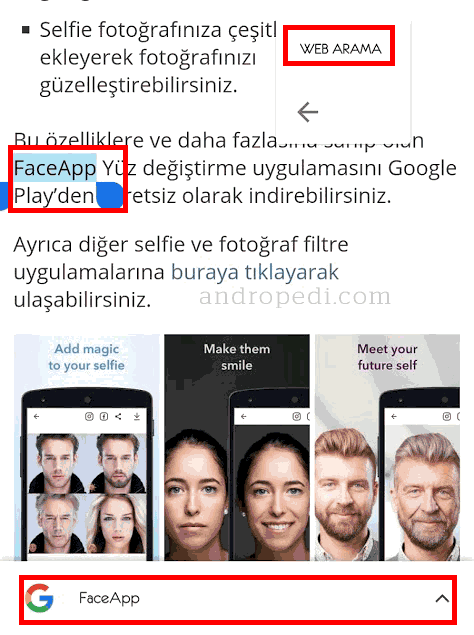
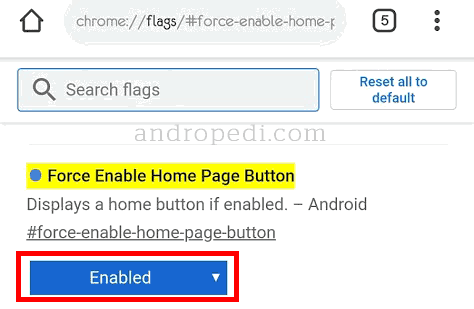
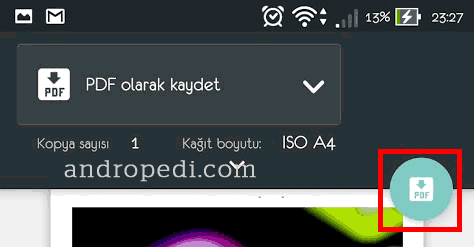
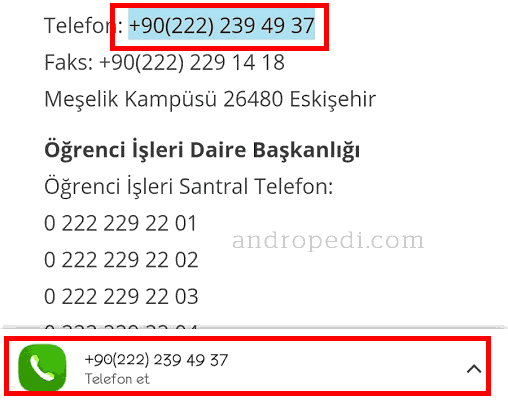

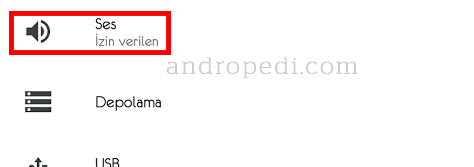
 1 yorum
1 yorum 3597
3597



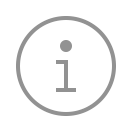





Makalelerı saga cekerek silebilyordum sımdı yok yardım